4 måter å kombinere og slå sammen animerte GIF-er til MP4 ubegrenset
GIF-er er på tvers av sosiale medieplattformer, og folk bruker dem til å uttrykke sine meninger eller legge til moro til et emne. Men mange mennesker ønsker å kombinere og slå sammen GIF-er til MP4, slik at de kan redigere og dele GIF-er som videoformat. Du kan bruke denne metoden til å inkludere GIF-er på videoer eller dele dem med vennene dine! La oss se de beste verktøyene for å kombinere og slå sammen GIF-er til MP4.
Guideliste
Del 1: Slå sammen og konverter GIF-er til MP4 med AnyRec Video Converter Del 2: Kombiner flere GIF-er til én video i Photoshop Del 3: Legg til GIF-er i én fil Endre den til MP4 i forhåndsvisning Del 4: Slå sammen GIF-er til MP4 Online med Zamzar Del 5: Vanlige spørsmål om Kombiner GIF-er til MP4Del 1: Slå sammen og konverter GIF-er til MP4 med AnyRec Video Converter
AnyRec Video Converter er et skrivebordsverktøy som har den beste GIF Combiner. Den lar deg lage en GIF fra et videoklipp eller bilder, med støttede formater som MP4, MOV, JPG, PNG og mer. Så du kan også kombinere og slå sammen GIF-er til MP4 med denne programvaren. Programvaren er en AI-basert algoritme som hjelper utdataene dine til å være av høy kvalitet, til og med uskarpe deler. Hvis du ønsker å endre spesifikke innstillinger, lar Output Setting deg endre videooppløsning, kvalitet, format og annet. Last ned AnyRec Video Converter og se flere eksklusive funksjoner for GIF-er!

Kombiner GIF-er med viktige funksjoner for å klippe, beskjære, forbedre og endre bilder for flotte resultater.
Ingen filgrense for å laste opp og godta ulike inndataformater for å lage GIF-er fra bunnen av.
Gjør det mulig for brukere å forhåndsvise utdata-GIF for fremtidige endringer i bildefrekvens, utdatastørrelse og andre innstillinger.
Et utmerket skrivebordsverktøy for annen video- og lydredigering som konvertering, sammenslåing, komprimering, etc.
100% Sikker
100% Sikker
Trinn 1.For å laste ned AnyRec Video Converter, klikk på "Gratis nedlasting"-knappen. Følg instruksjonene for å installere videokonvertereren på enheten din og vent til den starter automatisk. Gå til "Verktøykasse"-menyen og velg alternativet "GIF Maker". Velg videoer eller bilder som skal brukes til GIF. Klikk deretter på "Legg til"-knappen for å laste opp en fil.
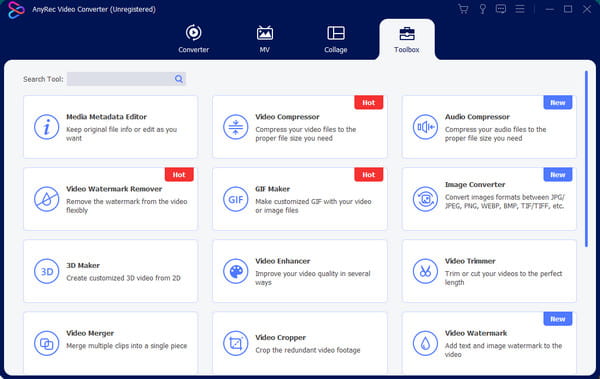
Steg 2.Når du har lagt til de ønskede filene, kan du endre posisjonen ved hjelp av kontrollene. Klikk på "Endre varighet"-knappen for å kutte eller trimme sekunder. Klikk på "Spill"-knappen for å se hele GIF-en. "Empty"-funksjonen hjelper deg å slette alle elementene og legge til en ny batch.
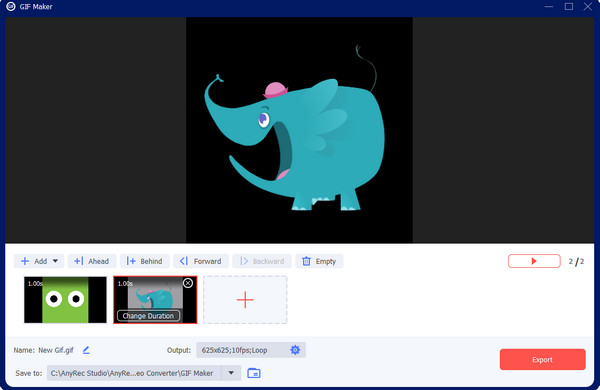
Trinn 3.For andre innstillinger, gå til "Output"-menyen, hvor du kan konfigurere GIF. Velg rullegardinlisten for oppløsning, bildefrekvens og zoommodus for å se andre alternativer. Du kan også bruke alternativet "Loop Animation" for gjentatt avspilling. Klikk på "OK"-knappen for å lagre endringene.
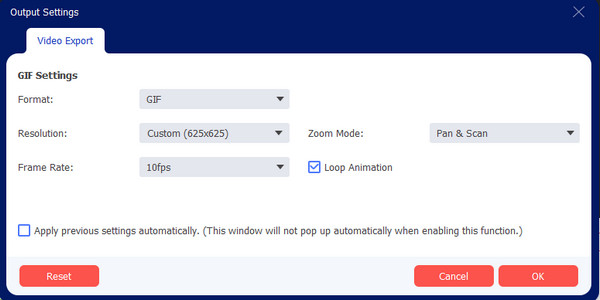
Trinn 4.Sjekk forhåndsvisningen av utdataene for å se resultatet. Fortsett å gi nytt navn til GIF ved å klikke på "Gi nytt navn"-knappen. Bla deretter etter den perfekte mappen for å lagre utdataene. Klikk på "Eksporter"-knappen for å behandle den nye GIF-en.
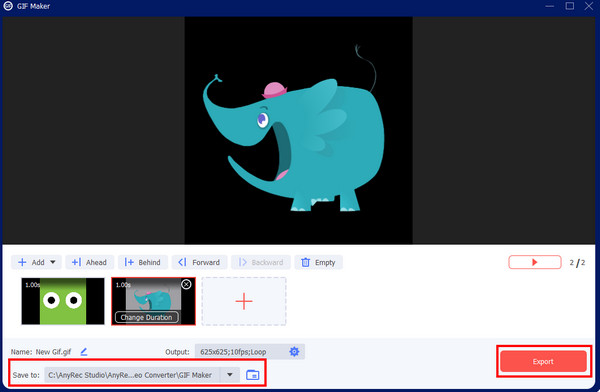
Del 2: Kombiner flere GIF-er til én video i Photoshop
Ved å kombinere flere GIF-er til MP4 i Photoshop får du det beste resultatet. Det er et praktisk program for profesjonell redigering, som gir effektive effekter, vannmerker og andre elementer. Selv om grensesnittet ikke er for nybegynnere, kan du følge disse enkle trinnene for å bruke Photoshop som en GIF Combiner.
Trinn 1.Åpne Photoshop på enheten din og gå til Fil-menyen. Hold musepekeren over Import-alternativet, og velg deretter Videorammer til lag-knappen. Last opp de ønskede GIF-ene gjentatte ganger.
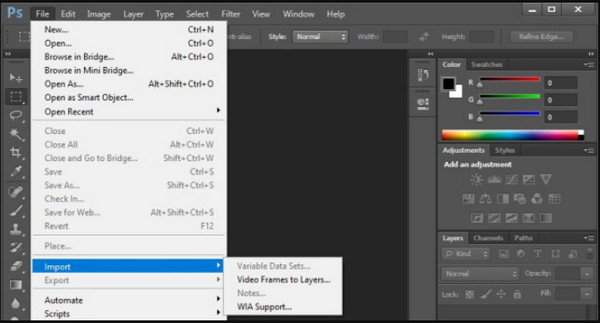
Steg 2.Angi parametrene for GIF-ene, for eksempel oppløsning, størrelse osv. Lagre utdataene ved å klikke på Eksporter-knappen. Velg alternativet Lagre for Internett (Legacy) for å dele de kombinerte GIF-ene med vennene dine.
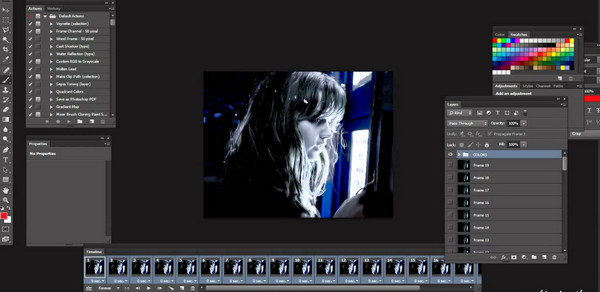
Del 3: Legg til GIF-er i én fil Endre den til MP4 i forhåndsvisning
Å ha en Mac betyr at du kan få et gratis program for å kombinere GIF-er til MP4. Forhåndsvisningsappen er ikke bare for å organisere filene dine eller en bildeviser, men også et effektivt verktøy for GIF-er. Du kan også bruke Forhåndsvisning til å endre formatet, f.eks konvertere levende bilder til GIF-er. Her er den enkle måten å bruke forhåndsvisning for å kombinere GIF-er.
Trinn 1.Bla etter GIF-en du vil bruke og høyreklikk på den. Velg "Åpne med", og velg deretter "Forhåndsvisning (standard)" fra undermenyen. GIF-en vises på forhåndsvisningsappen.
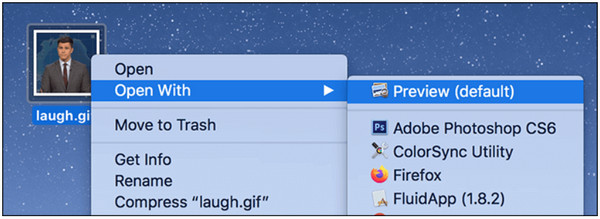
Steg 2.Dra og slipp den andre GIF-en til forhåndsvisningsrutens miniatyrbilder for å legge til listen. Du kan legge til så mange GIF-er du trenger. Deretter går du til "Fil"-menyen og klikker på "Eksporter"-knappen. Gi filen nytt navn og klikk på "Lagre"-knappen for å lagre GIF-ene som én MP4-fil.
Del 4: Slå sammen GIF-er til MP4 Online med VEED GIF Combiner
VEED GIF Combiner er et nettbasert program tilgjengelig for alle populære nettlesere. Grensesnittet er enkelt for navigering, og gir alle funksjonene du trenger for å trimme, beskjære, rotere og redigere GIF-er. Du kan også endre GIF-bakgrunnen og deretter legg til GIF-en i en video. Les instruksjonene nedenfor for VEED GIF Combiner.
Trinn 1.Besøk nettstedet og klikk på "Velg GIF-filer"-knappen. Når du blir omdirigert til et annet nettsted, last opp filen du vil redigere. Vent til GIF-en laster opp fullstendig.
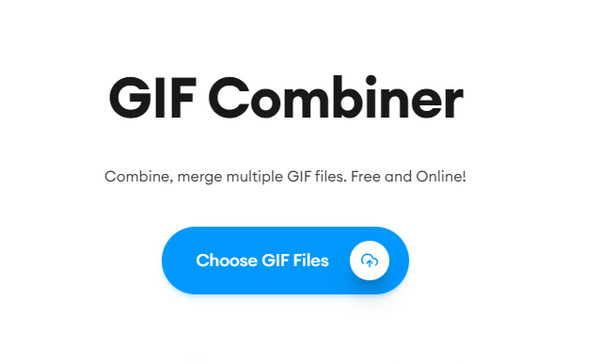
Steg 2.Finn og klikk på "Legg til media"-knappen over rammene for å importere et annet bilde fra mappen din. Du vil se et annet sett med rammer lagt til fra slutten av den første GIF-en. Fortsett å redigere utdataene ved å justere hastigheten, bruke en bakgrunn og mer.
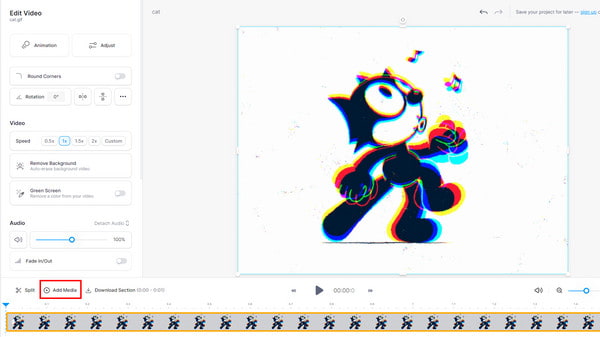
Trinn 3.Når du er ferdig med redigeringen, klikker du på "Spill"-knappen for å se forhåndsvisningen. Lagre den endelige utgangen ved å klikke på "Eksporter"-knappen fra øverste høyre hjørne av nettstedet. Hvis du er på gratisversjonen, må du kanskje registrere deg på VEED for å laste ned GIF.
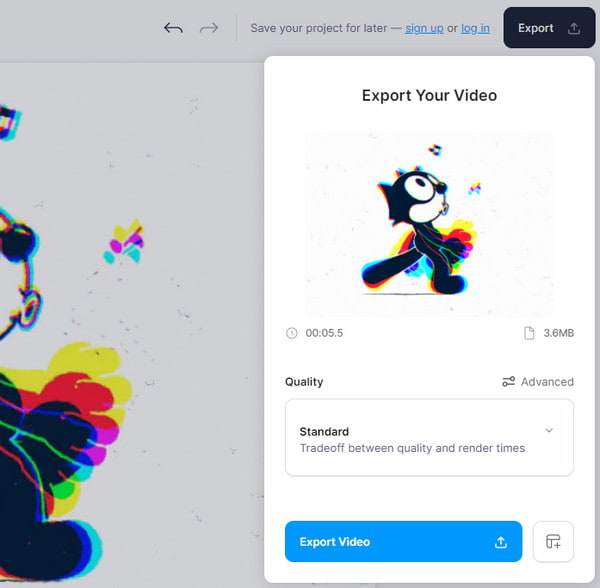
Del 5: Vanlige spørsmål om Kombiner GIF-er til MP4
-
Kan jeg konvertere kombinerte GIF-er til MP4 for Instagram?
Ja. Du kan bruke Zamzar til å konvertere GIF-er til MP4. Gå til nettstedet og klikk på "Velg filer"-knappen for å laste opp. Velg utdataformatet fra Format-menyen, og klikk deretter på "Konverter nå"-knappen. Ikke glem å klikke på "Last ned"-knappen for å lagre filen på datamaskinen din.
-
Er det mulig å konvertere GIF til MP4 med gjennomsiktig bakgrunn?
Nei. MP4 støtter ikke transparensinformasjon. Så selv om GIF har en gjennomsiktig bakgrunn, vil konvertering til MP4 sannsynligvis flate ut detaljene.
-
Er det en begrensning i å kombinere GIF-er til MP4?
Ja. En av ulempene med GIF-formatet er at det bare støtter 256 farger som forårsaker lav oppløsning. Konvertering til MP4 vil sannsynligvis ikke være av god kvalitet.
Konklusjon
Etter å ha lært de anbefalte verktøyene, har det aldri vært enklere å kombinere GIF-er. Du kan bruke verktøyene ovenfor til å kombinere og slå sammen GIF-er til MP4. Verktøy som Preview og VEED gir deg gratis tilgang til å redigere GIF-er, men Photoshop kan la deg få det profesjonelle resultatet du ønsker. Men hvis du leter etter et intuitivt grensesnitt og profesjonelt resultat, er AnyRec Video Converter den beste å prøve! Prøv den gratis prøveversjonen ved å klikke på Last ned-knappen.
100% Sikker
100% Sikker
